轻松解决win7笔记本电脑系统安装图文教程
编辑: 来源:U大侠 时间:2015-06-03
不管是从稳定性还是性能来说,win7无疑是不少用户的选择。因此,现在的windows7操作系统已经成为众多用户的装机首选,所以很多人都想要知道笔记本电脑如何重装win7系统,而重装系统的方法有很多,但是最简单的一种方法就是硬盘安装方法,简便又快速,那么要如何安装呢?现在U大侠小编就为大家带来这笔记本如何重装的方法。
1、首先可以到网上随便下载一个虚拟光驱,下载之后打开;
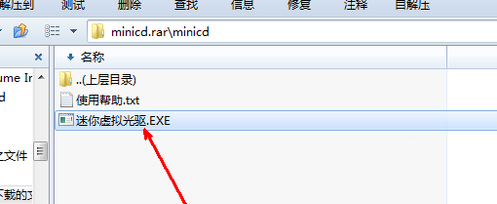
win7笔记本电脑系统安装
2、然后将在网上下载一个win7的镜像文件,推荐可以直接到这个下载页面进行下载:2014最新ghost win7系统下载,下载完成之后将它放在资源管理器中;
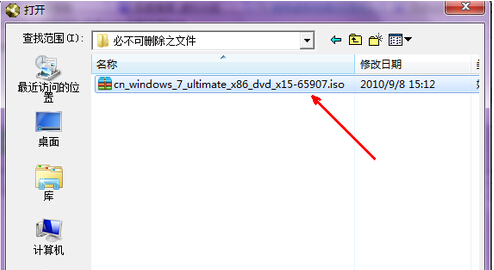
win7笔记本电脑系统安装
3、在打开虚拟光驱软件之后,点击上面的“加入”按钮,加入一个win7系统镜像,然后加载,从资源管理中找到这个镜像文件;

win7笔记本电脑系统安装
4、然后回到软件界面中,就可以看到这个镜像文件已经被加载到软件中了,之后点击左上角的“插入”按钮,开始模拟光驱加载;
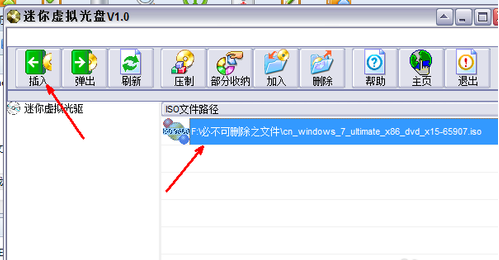
win7笔记本电脑系统安装
[page]
5、接着我们打开计算机界面,就可以发现多出了一个可移动设备,即光驱,当然是虚拟的,双击这个磁盘;
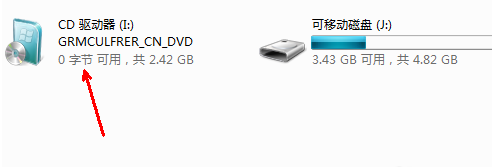
win7笔记本电脑系统安装
6、然后就会出现一个安装系统的程序了,可以直接点击开始安装按钮,就可以进行安装了。

win7笔记本电脑系统安装
以上就是轻松解决win7笔记本电脑系统安装图文教程,大家可以参考试试。更多精彩内容继续关注U大侠官网。






